외국 문서를 보거나 사이트에 접속하게 되면 영어 대문자로만 표시되어 있는 경우가 있으며 영어 자막을 볼때도 전부 영어 대문자로 되어 있기도 한다.
우리에게 익숙하지 않는 영어 대문자를 소문자로 변환해준다면 얼마나 편할까. 그리고 맨 앞글자만 영어대문자이고 뒷글자는 영어 소문자로 이쁘게 표시된다면 더 없이 좋을 것이다. 아래는 그 방법에 대해서 설명했다.
영어 대문자 소문자 변환 사이트
영어 대문자 소문자 변환 사이트에서는 편리하게 영문 대문자, 문자열을 영문 소문자로 변환해준다.
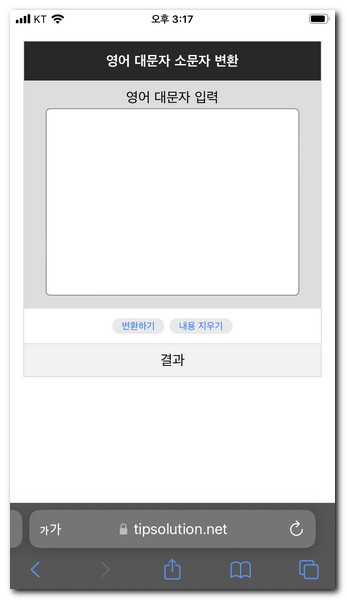
문자를 입력한다. 대문자로 입력해도 되고 소문자로 입력해도 상관없다. 어차피 모두 소문자로 변환된다.
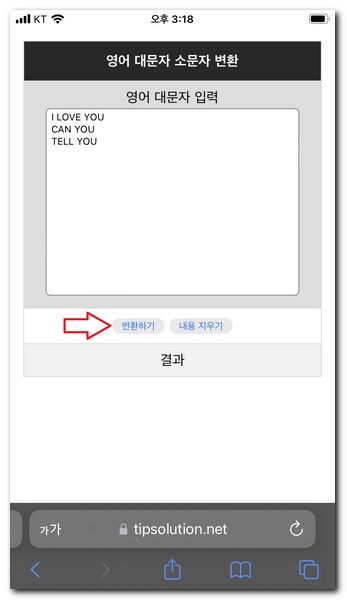
모두 입력하였다면 변환하기 버튼을 선택한다.
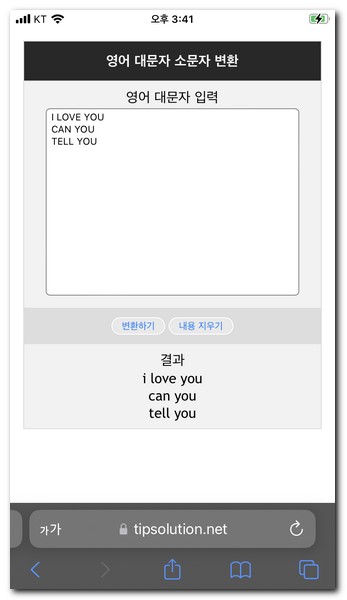
결과값에 대문자가 소문자로 변환되어 출력된 것을 확인할 수 있다.
내용 지우기를 통해서 모든 내용을 지워서 새로 작성할 수도 있다.
엑셀에서 영어 대문자 소문자 바꾸기
엑셀에서 영어 대문자를 소문자로 바꾸는것은 매우 간단하다. LOWER() 함수를 사용하면 되기 때문이다.
대문자만 정렬되어 있는 문자들이 보인다.
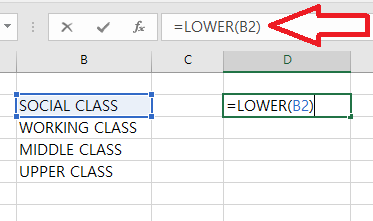
빈 셀 공간에 =LOWER(B2)라고 입력한다.
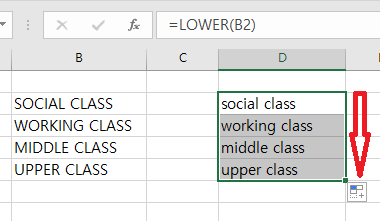
하나의 셀 공간만 대문자에서 소문자로 변환되는것을 확인할 수 있다.
여러개 변환하려면 화살표 방향으로 아래쪽으로 드래그 해서 끌어내리면 된다.
그럼 여러개가 한 번에 소문자로 변환된다.
영어 대문자를 소문자로 변환하는것이지만 앞 글자만 대문자로 유지하는 방법이다.
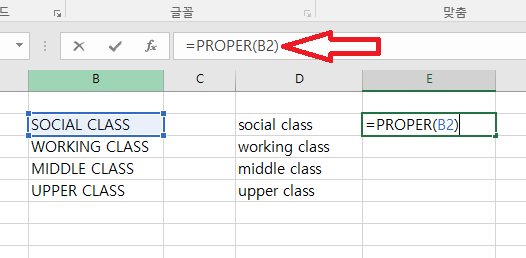
PROPER() 함수를 사용한다.
=PROPER(B2) 입력하게 되면 1곳의 셀에만 적용된다.
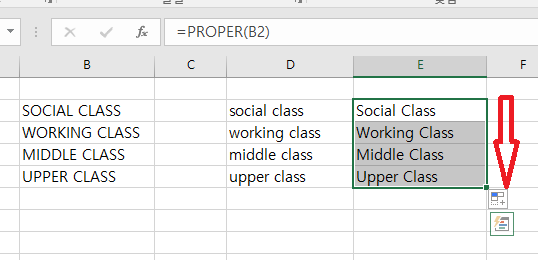
마찬가지로 여러셀에 있는 문자를 변환하려면 끌어서 내리면 된다.
모두 적용되었다.
하지만 이 방법은 변환된 소문자를 볼 수만 있고 복사 붙여넣기가 불가능하다. 그래서 영어 대문자를 소문자로 변환해주는 사이트에서 문자를 복사해서 붙여넣기 한 후 한 번에 변환작업을 하는것을 추천한다.